效果图

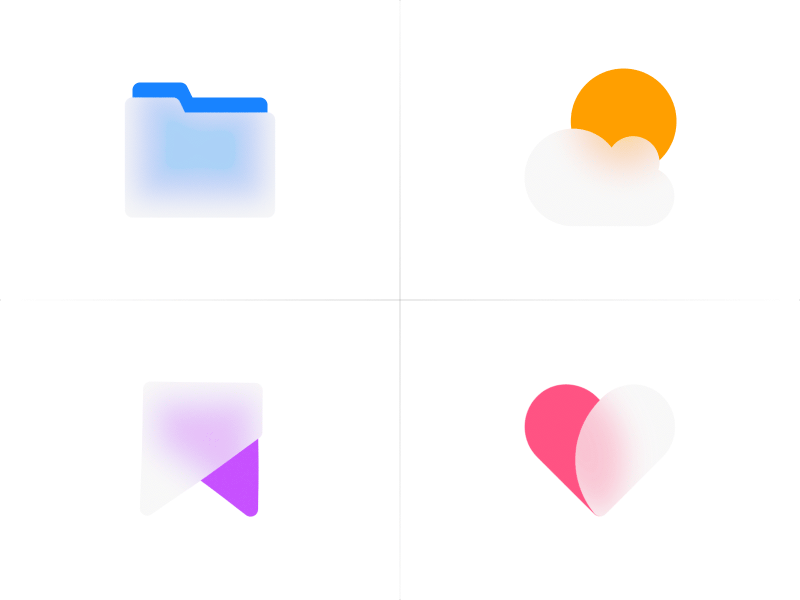
STEP.1 绘制图标
在AI中绘制图标,合成大小800x600,提前分层方便导入AE。
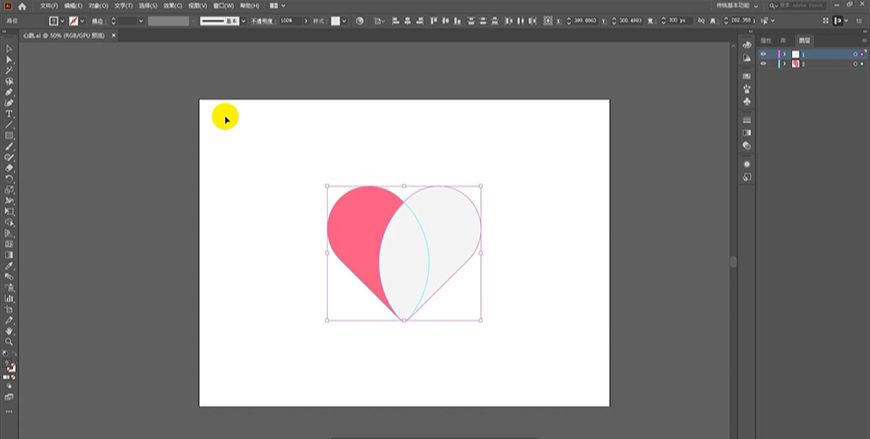
STEP.2 将图标导入AE
将AI文件拖入AE,选择导入种类为合成,素材尺寸为图层大小。
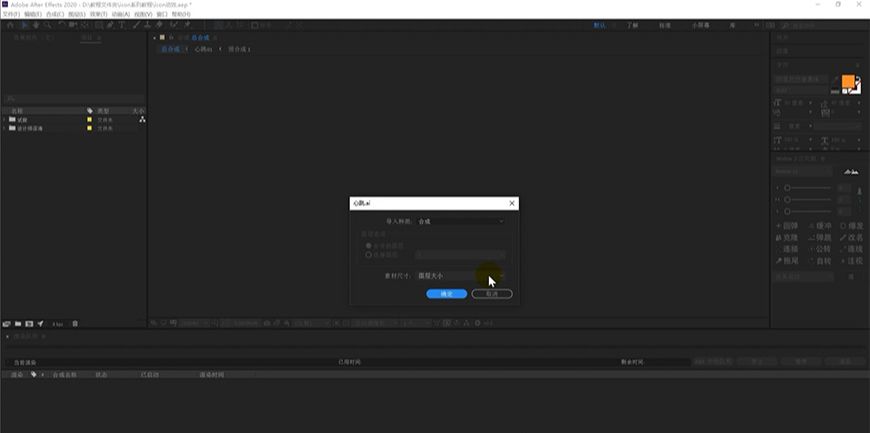
STEP.3 调整合成设置
调整合成设置,帧速率30,持续时间2秒。
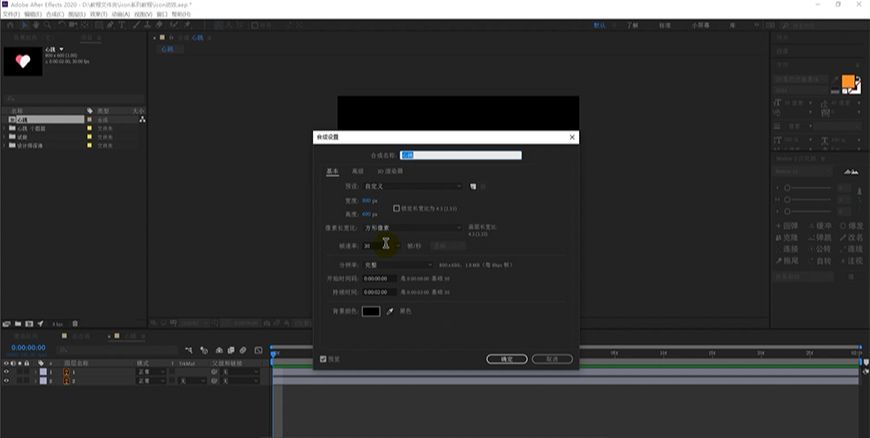
STEP.4 绘制背景
新建纯色,作为背景,置于最底层。
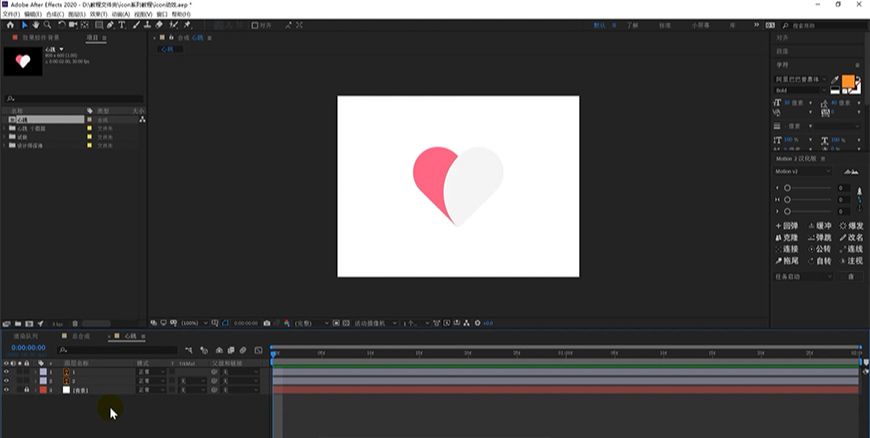
STEP.5 图层转曲
选中AI图层,右键从矢量图层创建形状,然后删除AI图层。
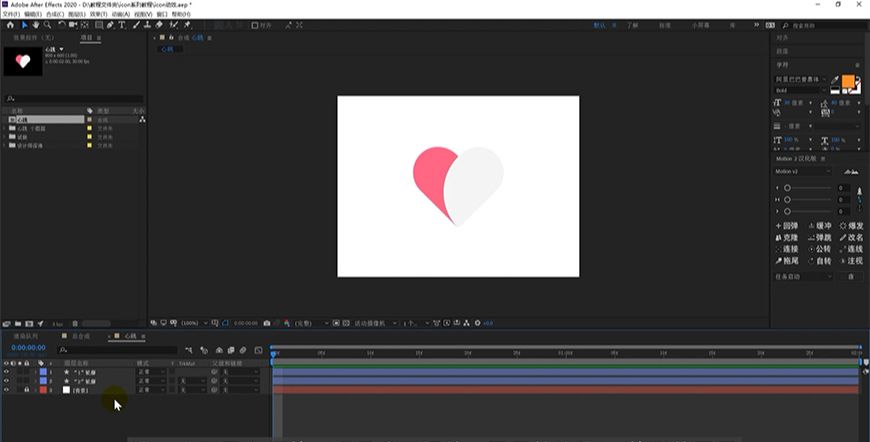
STEP.6 复制图层
复制图层一,将副本透明度改为70。
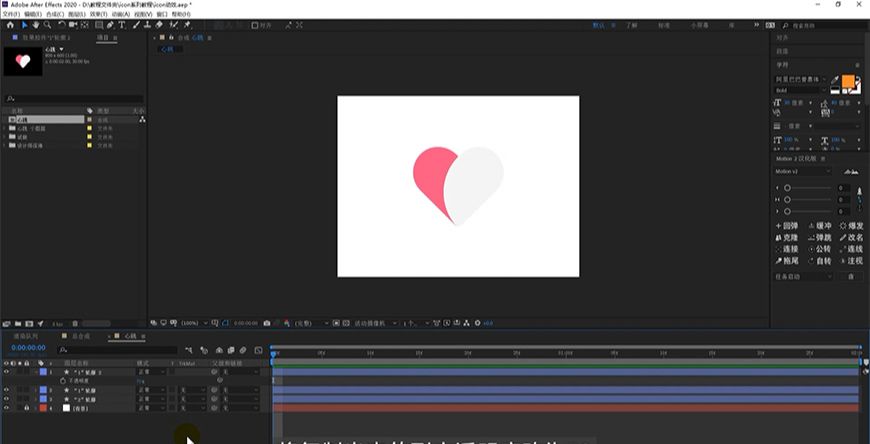
STEP.7 新建调整图层
新建调整图层,将图层一设为它的alpha遮罩。
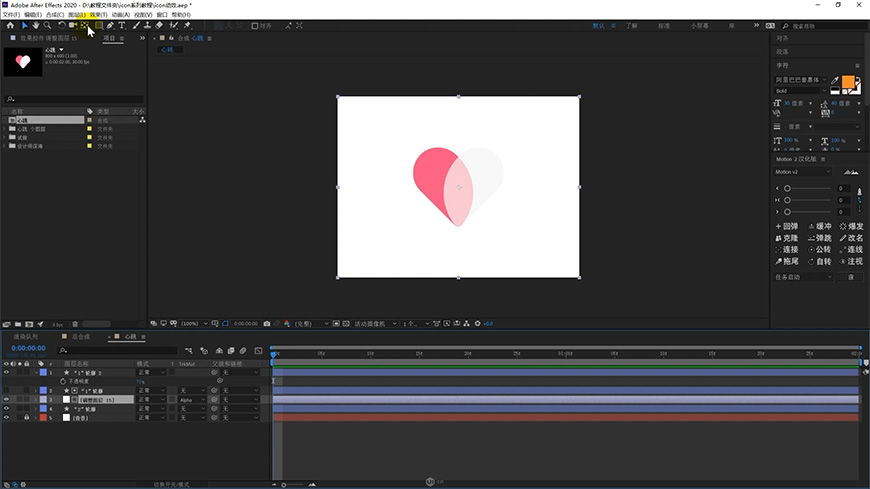
STEP.8 添加模糊效果
给调整图层添加高斯模糊,强度为100,毛玻璃效果完成。
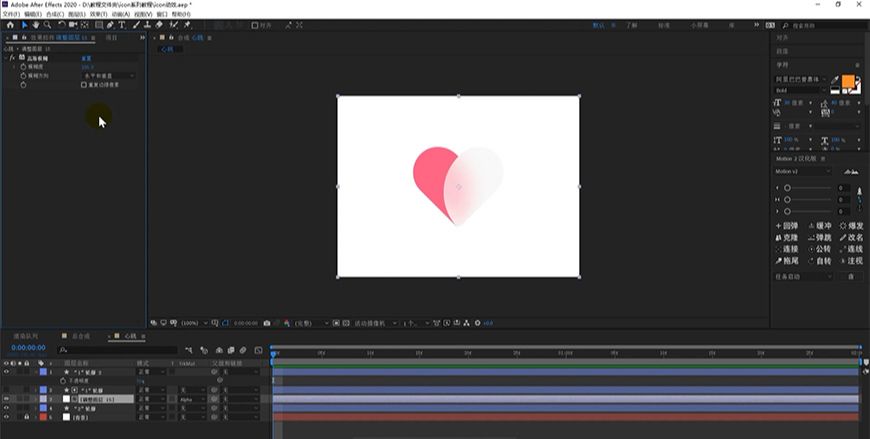
STEP.9 创建预合成
选中图标的图层,右键创建预合成。
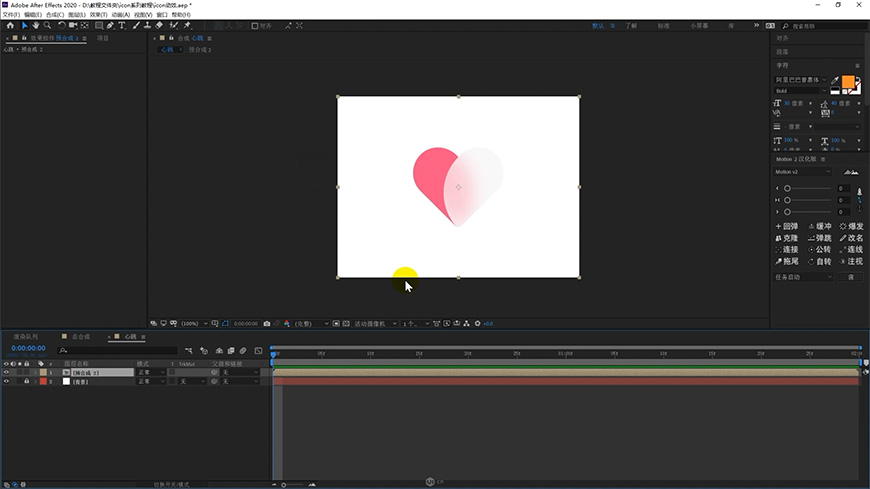
STEP.10 添加凸出效果
为预合成添加凸出效果。
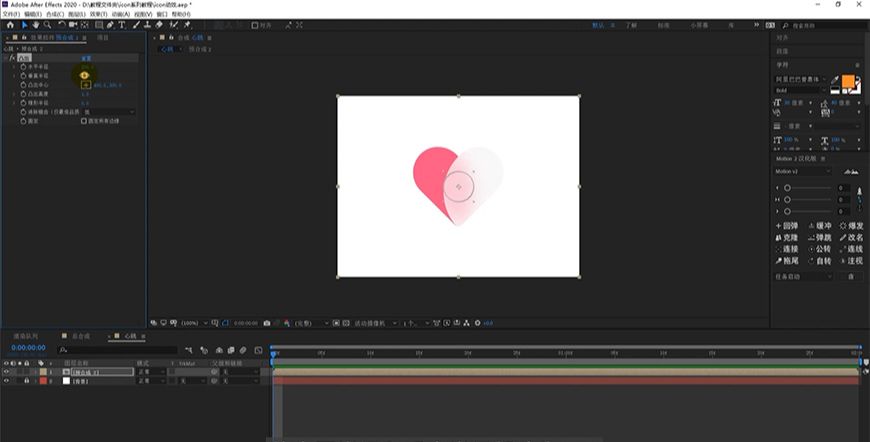
STEP.11 调整速度曲线
为凸出高度K帧并添加缓动。
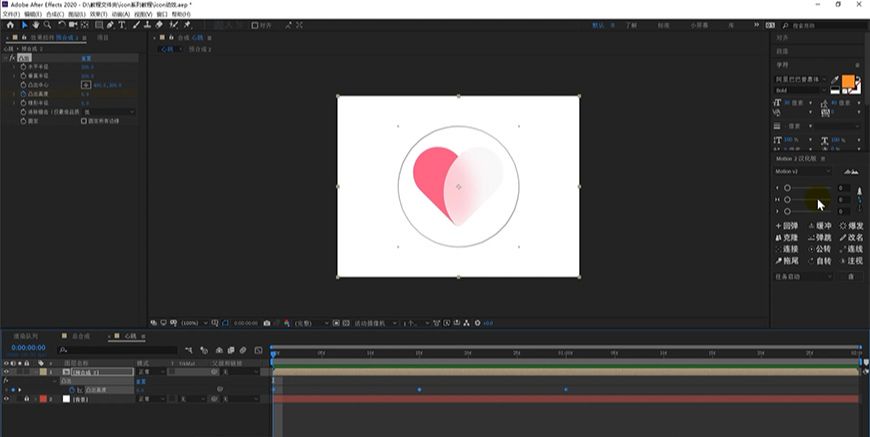
STEP.12 添加表达式
添加循环表达式,效果完成。
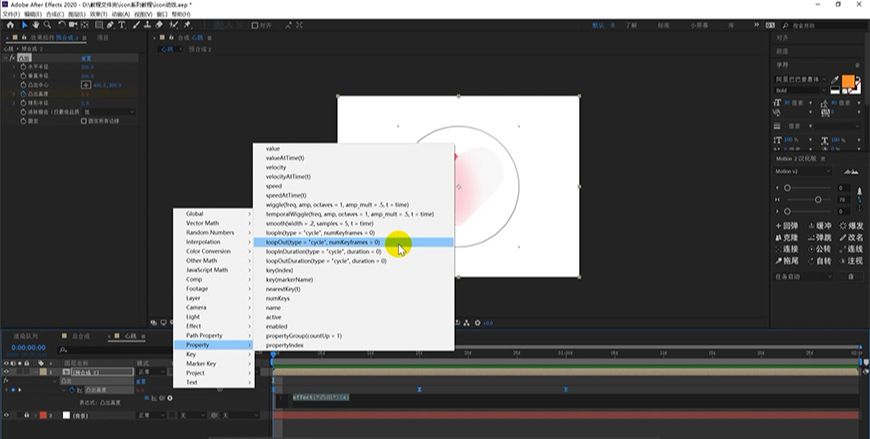
最终效果

还没人评论,快来抢沙发~